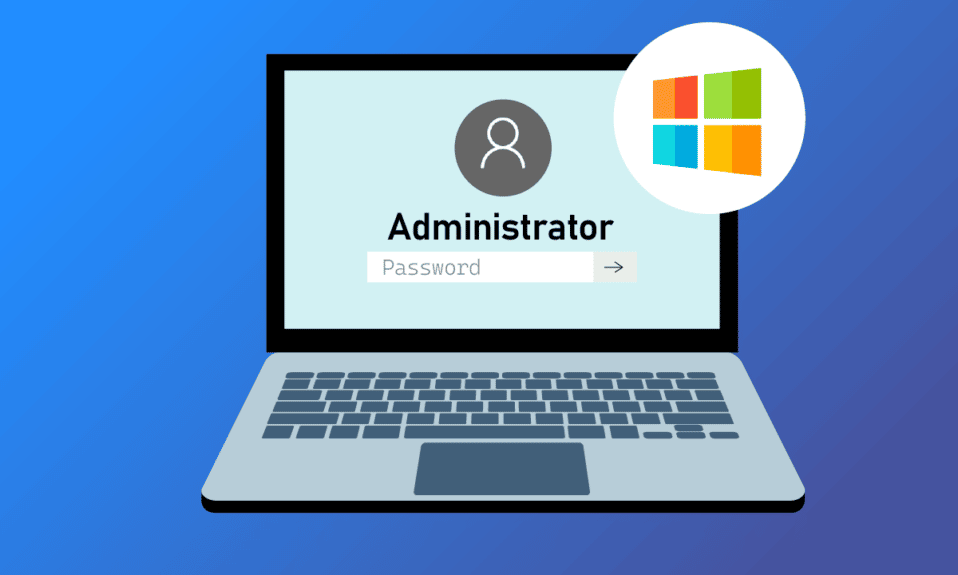
관리자 계정은 Windows를 완벽하게 운영하는 데 도움이 됩니다. 관리자 계정이 있으면 응용 프로그램 다운로드 및 시스템 설정 변경과 같은 Windows의 모든 기본 작업을 쉽게 처리할 수 있습니다. 관리자 암호를 찾을 수 없는 경우 이 가이드를 계속 읽고 계정 쿼리에 대한 내 관리자 사용자 이름과 암호를 찾는 방법을 해결하십시오.
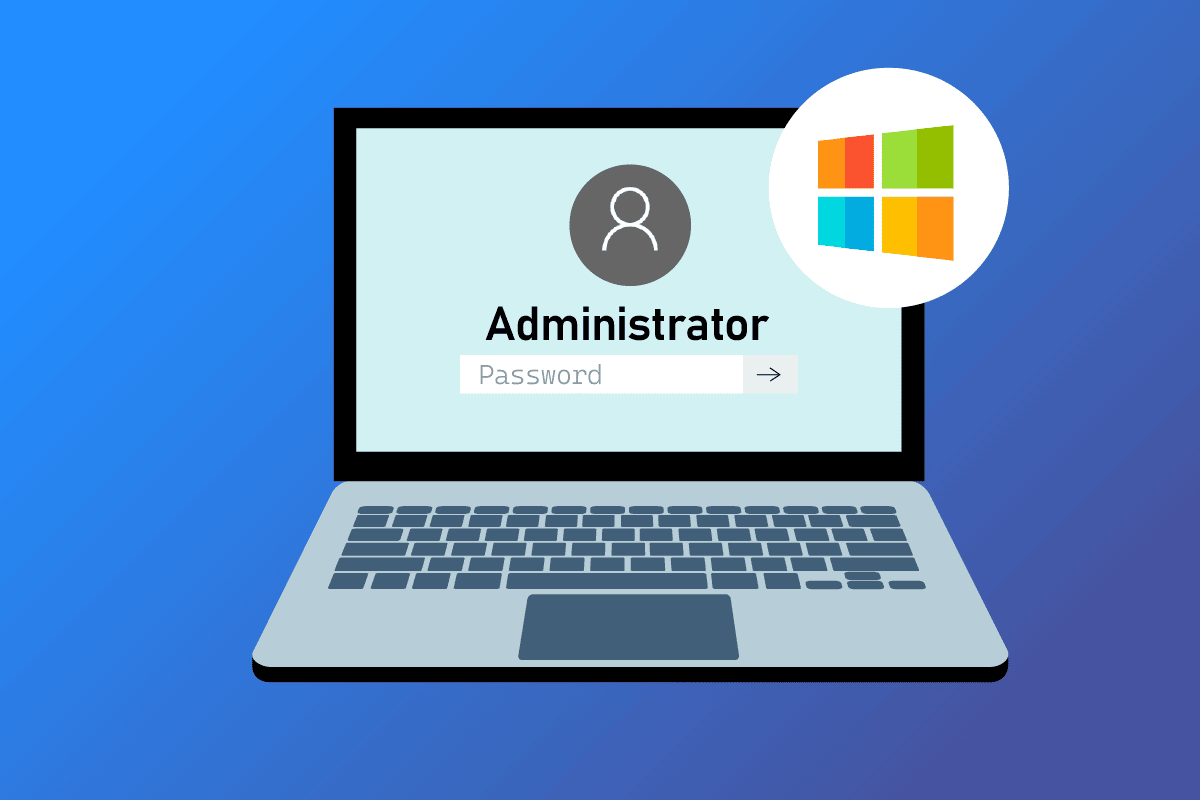
목차
Windows 10에서 관리자 암호를 찾는 방법
암호 관리자 계정을 찾고 변경하는 방법을 알아보려면 이 문서를 계속 읽으십시오. 그러나 먼저 Windows 10 장치의 관리자 계정 및 암호에 대해 자세히 알아보겠습니다.
Windows 10의 기본 관리자 암호가 있습니까?
아니요, Windows 10에는 기본 관리자 암호가 없으며 원래 암호인 하나의 관리자 암호만 있습니다. 관리자 암호를 잊어버린 경우 계정의 관리자 암호를 찾는 방법이 있습니다.
관리자 암호를 잊어버린 경우 어떻게 해야 합니까?
관리자 암호를 잊어버린 경우 바탕 화면 설정에서 Windows 관리자 암호를 재설정해야 합니다. 그러나 이를 위해서는 데스크톱에 Microsoft 계정이 로그인되어 있어야 합니다.
Windows 10에서 내 관리자 사용자 이름과 암호를 찾으려면 어떻게 해야 합니까?
사용자 이름으로 Windows 10의 관리자 계정에 대한 관리자 암호를 찾을 수 없는 경우 아래 단계에 따라 다시 복구하십시오.
1. 관리자 계정의 Microsoft 로그인 페이지를 엽니다.
2. 로그인 옵션을 클릭합니다.
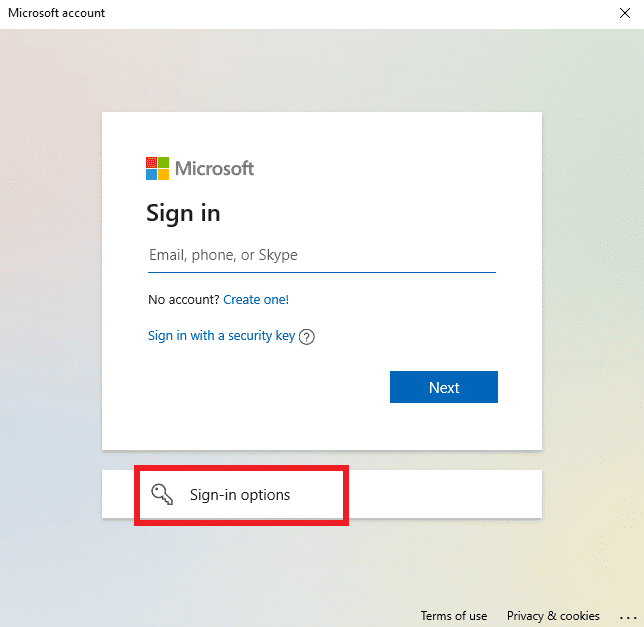
3. 내 사용자 이름 찾기 옵션을 클릭합니다.
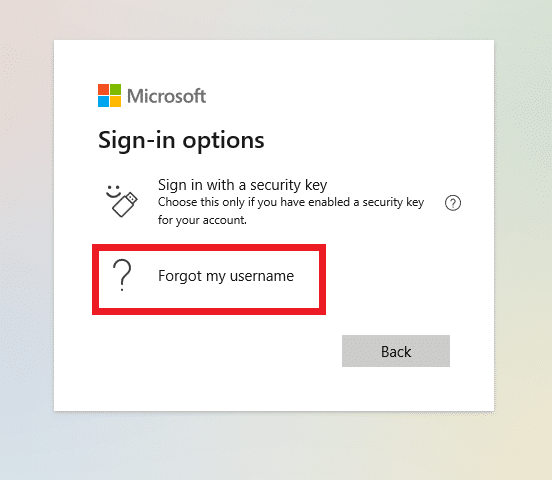
4. 이메일 또는 전화번호를 사용하여 사용자 이름을 복구합니다.
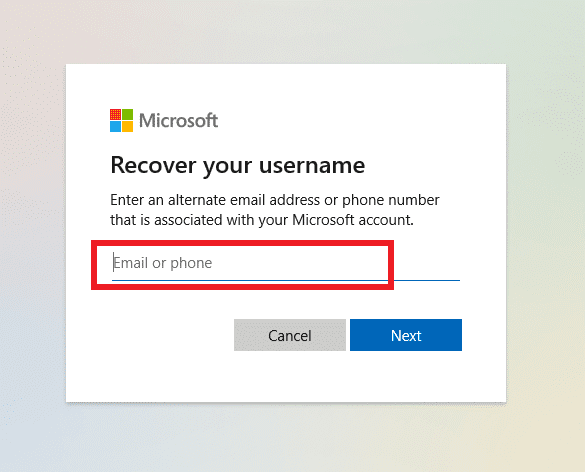
5. 사용자 이름을 받으면 비밀번호 찾기를 클릭하여 비밀번호를 변경할 수 있습니다.
Windows 10에서 내 관리자 암호는 어떻게 찾습니까?
Windows 10의 관리자 암호는 사용자에게 표시되지 않으므로 이를 얻으려면 Windows 관리자 암호를 재설정해야 합니다. Windows 10에서 그렇게 하려면 바탕 화면 설정을 열고 아래 단계에 따라 관리자 암호를 찾으면 됩니다.
1. 열기 설정 응용 프로그램을 바탕 화면에.
2. 계정 옵션을 클릭합니다.
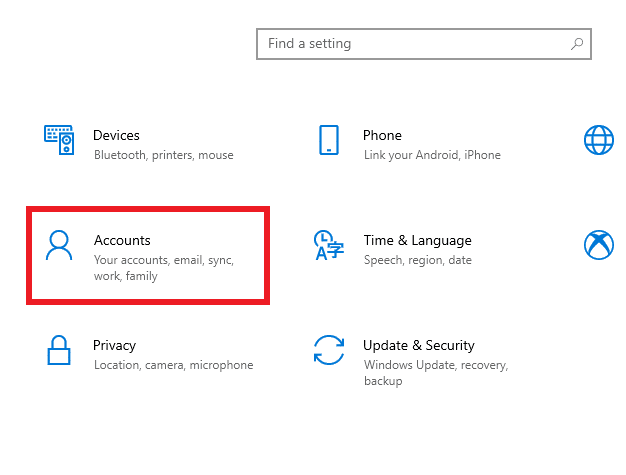
3. 로그인 옵션 > 암호 옵션을 클릭합니다.
4. 변경 옵션을 클릭하여 관리자 암호를 찾습니다.
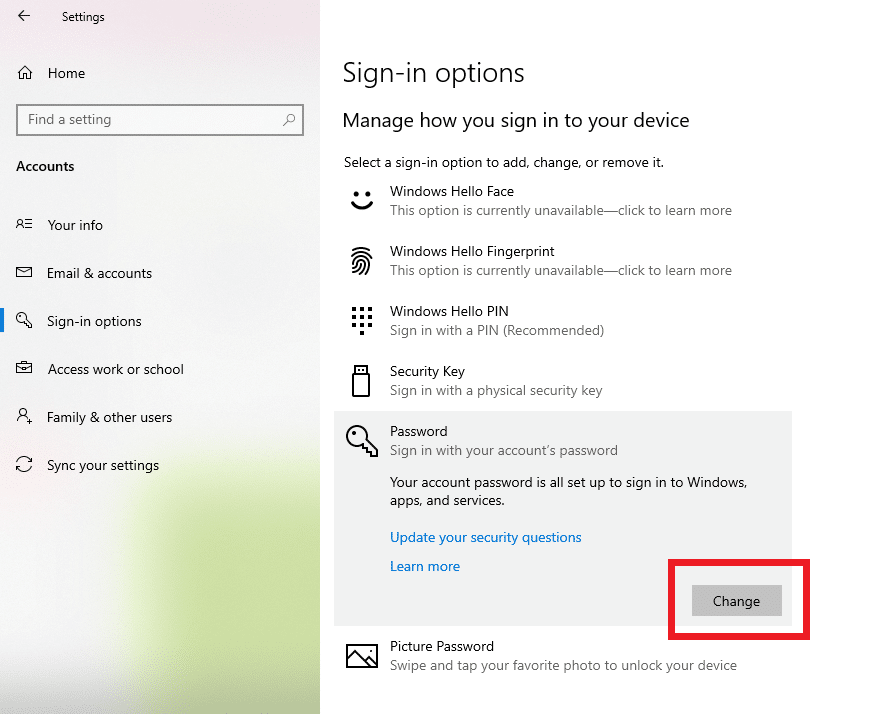
명령 프롬프트를 사용하여 관리자 암호 Windows 10을 찾는 방법?
명령 프롬프트를 사용하면 계정의 관리자 암호를 찾을 수 있습니다. 동일한 작업을 수행하려면 다음 단계를 따르세요.
참고: 이 방법을 수행하려면 데스크탑에 관리자 계정이 있어야 합니다.
1. Windows 검색 창에 명령 프롬프트를 입력하고 열기를 클릭합니다.
2. net user를 입력합니다.
3. 그런 다음 net user USERNAME을 입력하여 관리자 암호를 변경합니다.
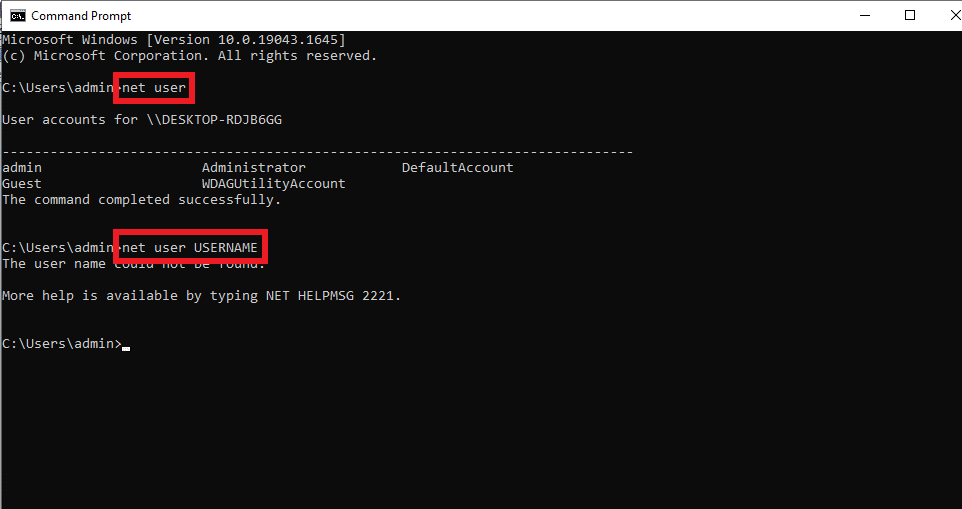
4. 관리자로 로그인한 경우 설정할 수 있는 새 비밀번호 옵션이 제공됩니다.
Windows 10 관리자 암호를 설정하거나 재설정하는 방법은 무엇입니까?
관리자 암호를 찾을 수 없는 경우 아래 단계에 따라 Windows 10용 Windows 관리자 암호를 설정하거나 재설정하십시오.
참고: 이 단계를 수행하려면 데스크톱에 Microsoft 계정이 로그인되어 있어야 합니다.
1. 아래와 같이 설정을 열고 계정 옵션을 클릭합니다.
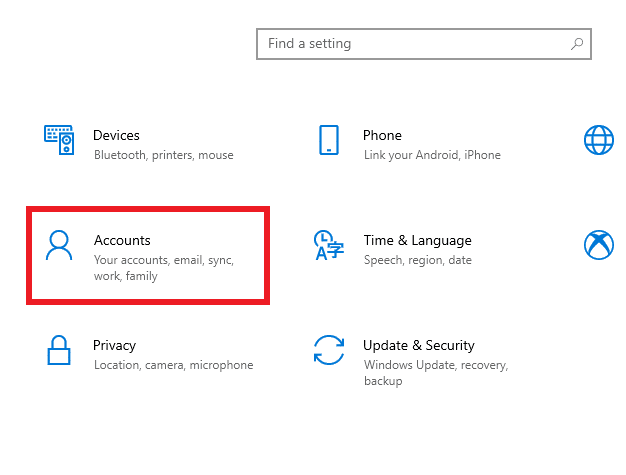
2. Microsoft 계정 옵션을 클릭하고 프로필 편집으로 이동합니다.
3. 비밀번호 변경을 클릭하고 변경 사항을 저장하십시오.
관리자 계정 Windows 10을 삭제하면 어떻게 됩니까?
관리자 암호를 찾을 수 없고 Windows 10에서 관리자 계정 삭제를 선택하는 경우 시스템에 저장된 모든 데이터가 삭제됩니다. 사진, 파일에서 앱에 이르기까지 저장한 모든 중요한 데이터가 지워집니다.
Windows 10에서 학교 제한을 어떻게 끄나요?
Windows 10에서 학교 제한을 해제하려면 다음 단계를 따르세요.
1. 바탕 화면에서 설정 애플리케이션을 엽니다.
2. 계정 옵션을 클릭합니다.
3. 회사 또는 학교 계정 액세스를 클릭합니다.
4. 연결 끊기 옵션을 클릭하여 시스템에서 학교 계정 연결을 끊습니다.
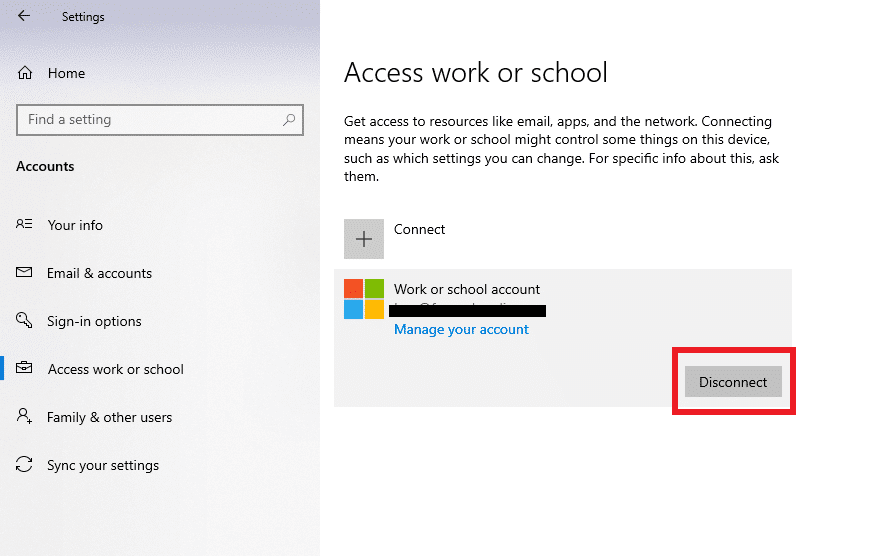
학교 컴퓨터에 대한 관리 권한을 얻으려면 어떻게 합니까?
학교 컴퓨터에 대한 관리 권한을 얻으려면 시스템의 관리자 암호와 사용자 이름을 찾아야 합니다. 일단 알고 나면 학교 컴퓨터에서 관리 권한에 액세스하고 관리할 수 있습니다.
학교 노트북 비밀번호를 어떻게 재설정합니까?
1. 사용자 이름과 비밀번호를 입력하여 학교 노트북에 로그인합니다.
2. 설정 옵션을 엽니다.
3. 업데이트 및 보안으로 이동합니다.
4. 복구 옵션을 클릭합니다.
5. 시작하기를 클릭하여 랩톱을 재설정합니다.
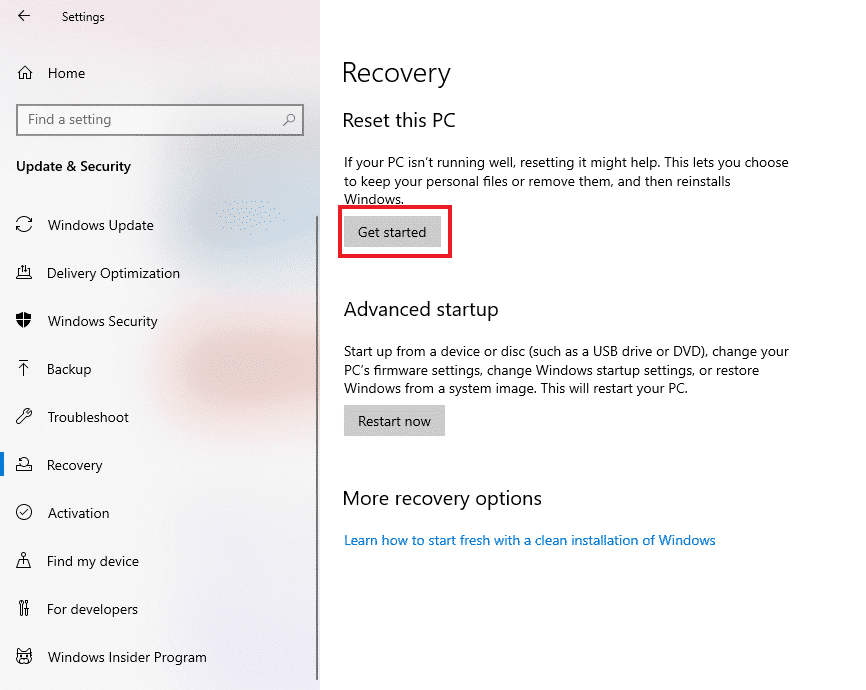
학교 노트북을 닦을 수 있습니까?
예, 시스템을 새로 설치하여 학교 노트북을 지울 수 있습니다. Windows 보안으로 이동하고 시스템을 새로 시작하여 이를 달성할 수 있습니다. 이렇게 하면 랩톱이 더 빨리 작동하고 상태가 최적화됩니다.
***
Windows 10 PC에서 관리자 암호를 찾는 방법을 배우는 단계를 이해하고 성공적으로 수행할 수 있기를 바랍니다. 아래 댓글 섹션에서 이 기사에 대한 쿼리와 향후 기사에 대한 주제 제안을 삭제할 수 있습니다.
